
Mục lục:
- Bước 1: Xem Video
- Bước 2: Hóa đơn nguyên vật liệu
- Bước 3: Lập kế hoạch và thiết kế…
- Bước 4: Một số điểm quan trọng về vật liệu
- Bước 5: Tạo cơ sở
- Bước 6: Xây dựng phần trên của máy tính xách tay
- Bước 7: Tạo màn hình nghiêng
- Bước 8: Làm cong các cạnh
- Bước 9: Làm Khung Tường Viền: (Đường viền)
- Bước 10: Cắt cổng âm thanh
- Bước 11: Đặt đế và khung lại với nhau
- Bước 12: Một số gia công da…
- Bước 13: Lắp ráp đầu
- Bước 14: Lắp ráp các thành phần trên đế
- Bước 15: Đèn LED chỉ báo sạc (Chỉ báo trạng thái sạc)
- Bước 16: Lắp ráp màn hình
- Bước 17: Kết hợp mọi thứ lại với nhau.
- Bước 18: Chọn hệ điều hành
- Bước 19: Cài đặt hệ điều hành
- Bước 20: Định cấu hình phần cứng bổ sung (wifi, 3G Dongle, Bluetooth, v.v.)
- Bước 21: Đã đến lúc nói lời tạm biệt
- Tác giả John Day [email protected].
- Public 2024-01-30 13:33.
- Sửa đổi lần cuối 2025-01-23 15:15.



Máy tính xách tay mà tôi sản xuất "Máy tính xách tay Pi-Berry" được xây dựng xung quanh Raspberry Pi 2. Nó có RAM 1GB, CPU lõi tứ, 4 cổng USB và một cổng Ethernet. Máy tính xách tay đáp ứng nhu cầu cuộc sống hàng ngày và chạy mượt mà các chương trình như VLC media player, Mozilla Firefox, Arduino IDE, Libre Office, Libre CAD, v.v. Hiển thị với kiểm soát các thông số (Độ sáng, Độ tương phản, Độ bão hòa và Màu sắc). Với trọng lượng chỉ 1547 Gram, nó rất lý tưởng để mang theo trong các trường học và cao đẳng.
Bộ pin 16000mAh (10000 + 6000) cung cấp năng lượng cho máy tính xách tay. Sau khi được sạc đầy, máy tính xách tay sẽ chạy trong khoảng 4-5 giờ. Máy tính xách tay thậm chí còn được trang bị đồng hồ đo mức pin hiển thị trạng thái sạc của máy tính xách tay. Phần thân (Chassis) của máy tính xách tay được làm bằng tấm MDF (Sợi có mật độ trung bình) và được phủ bằng Da Ý để mang lại vẻ ngoài thanh lịch cho máy.
Thiết kế “Hệ thống thông gió thụ động” (Làm mát mà không cần quạt) của máy tính xách tay hiệu quả đến mức loại bỏ sự cần thiết của quạt làm mát để làm mát CPU, do đó tiết kiệm năng lượng và tăng thời lượng pin.
Thiết kế của tôi cũng cung cấp toàn quyền truy cập vào thẻ SD (để thay đổi Hệ điều hành) và các chân GPIO. Điều này có nghĩa là bạn có thể sử dụng raspberry pi 2 cho các dự án trong tương lai của mình (tin tốt cho những người đam mê Raspberry pi). Quyền truy cập vào các chân GPIO cũng có nghĩa là toàn bộ hệ thống có thể được chuyển đổi thành một máy trạm lập trình di động di động!
Dự án được lấy cảm hứng từ netbook có thể dạy được của SilverJimmy: LapPi- Raspberry Pi.
Tại sao tôi cần một máy cắt Laser? (Câu hỏi giám khảo)
Dự án này đã được thực hiện thành công bằng cách sử dụng một số công cụ xây dựng cơ bản. Tôi có kế hoạch sử dụng công nghệ Hi-tech (cắt Laser và in 3D) và đưa dự án này (và những dự án trong tương lai của tôi) lên một tầm cao mới. vào máy tính xách tay. Máy cắt Laser Epilog có thể giúp tôi đạt được điều này. Tôi cũng có kế hoạch phát triển bộ dụng cụ (sử dụng máy tính hỗ trợ thiết kế "CAD") của máy tính xách tay để giúp mọi người tìm hiểu về công nghệ và tận hưởng thiên đường DIY.
Snapchat và Instagram: @chitlangesahas
Tôi rất muốn kết nối với các bạn trên Snapchat và Instagram, tôi ghi lại kinh nghiệm, học các bài học và cũng trả lời các câu hỏi trên các nền tảng đó. Mong được kết nối! Đây là tên người dùng của tôi cho cả hai: @chitlangesahas
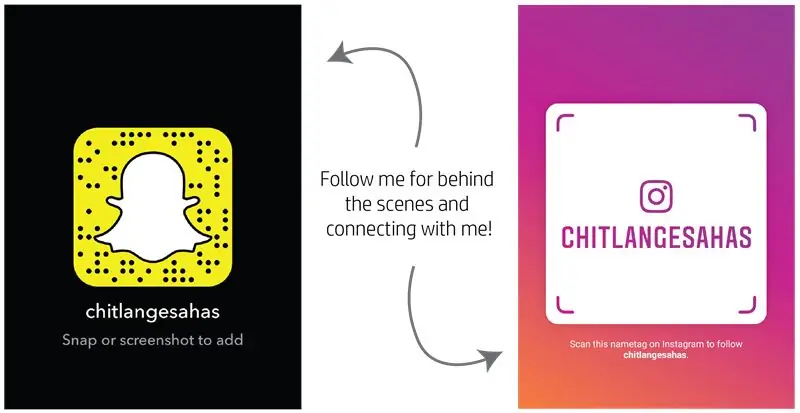
Nếu bạn thích dự án này, bạn có thể thưởng cho tôi bằng cách sử dụng kỹ năng nhấp vào màn trập của bạn bằng cách chia sẻ tác phẩm của tôi với tất cả bạn bè của bạn. Đổi lại, tôi sẽ nấu ra nhiều Sách hướng dẫn hơn để chia sẻ với bạn. Mọi đề xuất hoặc thắc mắc đều được chào đón trong phần bình luận. Cảm ơn sự hỗ trợ của bạn!
Bước 1: Xem Video



Đây là video HD để xem tổng quan về máy tính xách tay.
Bước 2: Hóa đơn nguyên vật liệu


Dưới đây là danh sách các vật liệu bạn cần để chế tạo máy tính xách tay PI-Berry:
1) Raspberry pi 2
2) Màn hình IPS HD 10,1 inch (hoặc bất kỳ màn hình LCD kích thước tùy chỉnh nào theo sự lựa chọn của bạn)
3) Cáp HDMI (Càng ngắn càng tốt)
4) Một pin dự phòng 6000 mAh
5) Một pin dự phòng 10000 mAh
6) Bộ lắp bóng bán dẫn (cho các vít nhỏ trong bộ) [xem các bức ảnh sau]
7) Tấm MDF
8) Da Ý đen và trắng
9) Cáp OTG (2 cáp) cho các cổng sạc…. Đầu nam phù hợp với cổng sạc của pin dự phòng.
10) Bàn phím 7 inch (tôi lấy ra từ vỏ máy tính bảng)
11) Bản lề ma sát (bấm vào đây)
12) Các kỹ năng và công cụ tạo cơ bản như Ghép hình, súng hàn, Máy khoan, tệp, v.v.
Bước 3: Lập kế hoạch và thiết kế…
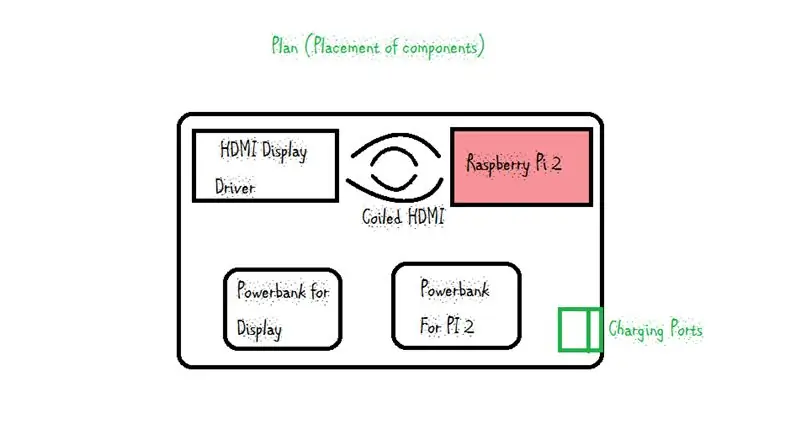
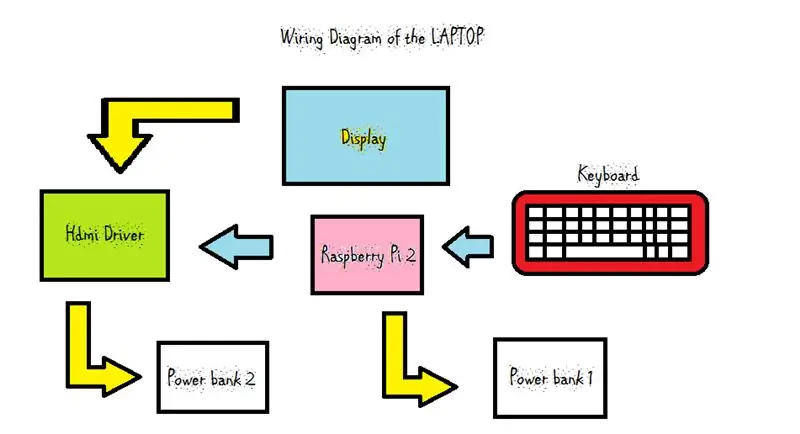


Ảnh trên cho thấy hoạt động của Máy tính xách tay Pi-Berry. Ở giai đoạn thiết kế ban đầu, tôi đã cắt các thành phần riêng lẻ trên một tờ giấy biểu đồ để tìm ra cách chúng nên được đặt bên trong thân (khung) của máy tính xách tay. đây là thiết kế tốt nhất có thể mà tôi đã nghĩ ra. Các thành phần được đặt một cách chiến lược để cho phép tiêu thụ không gian tối thiểu.
Lưu ý: Tôi không thể tìm thấy cáp HDMI ngắn hơn 1 mét, vì vậy tôi phải kết thúc với việc cuộn cáp giữa Trình điều khiển màn hình và raspberry Pi. Tôi đã thử tự làm một sợi cáp bằng cách hàn đầu nối nam với đầu nối nam nhưng không thành công.
Bước 4: Một số điểm quan trọng về vật liệu
Vì vậy… Câu hỏi đầu tiên có thể ập đến trong tâm trí bạn, đó là lấy tài liệu ở đâu. Thường xuyên hơn, bạn có thể sẽ không nhận được các vật liệu giống hệt nhau. Vì vậy, đây là các tính năng quan trọng bạn nên tìm trong khi tìm kiếm bộ phận hoặc thành phần tương đương.
1) Pin dự phòng (Pin của máy tính xách tay): Pin dự phòng chúng tôi chọn phải có hai tính năng quan trọng: a) Sạc xuyên qua (PTC) có nghĩa là chúng tôi có thể sạc và sử dụng máy tính xách tay cùng một lúc.. Một số máy tính xách tay không hỗ trợ tính năng này và chúng tôi phải đợi cho đến khi pin sạc đầy để sử dụng máy tính xách tay. Một tùy chọn khác nếu dự trữ pin dự phòng có PTC là sạc pin Li-Ion qua mô-đun TP4056. Tôi đã làm điều này. b) Chỉ báo trạng thái sạc: Vì raspberry pi không có tính năng hiển thị trạng thái pin nên chúng tôi cần pin dự phòng để hiển thị trạng thái hiện tại của khoản sạc còn lại trong pin. Chỉ báo này có thể là kỹ thuật số (bạn cần tạo khe cắm riêng) hoặc chỉ 3 đèn LED (Sở thích của tôi).
2) Bản lề ma sát (đối với màn hình kiểu nghiêng): Bản lề mà tôi đã sử dụng là từ một đầu DVD Di động cũ. Nếu bạn không có một cái nằm xung quanh, bạn sẽ phải tìm một bản lề ma sát đủ nhỏ để ẩn vào trong. Bản lề phải hỗ trợ mô-men xoắn tác dụng bởi trọng lượng của màn hình.
3) Màn hình: Màn hình / màn hình tôi chọn là màn hình HD công nghệ IPS 10.1 inch. Màn hình này cực kỳ mỏng và phù hợp với thiết kế của tôi.
4) Bàn phím: Bàn phím được lấy từ vỏ máy tính bảng. Đây là Key Board tốt nhất và nhỏ nhất mà tôi tìm thấy ở thị trường địa phương. Mặc dù không có track pad trên máy tính xách tay, nhưng chuột không dây vẫn hoạt động tốt. Có những bàn phím đặc biệt với track-pad, chúng cũng có thể được sử dụng cho dự án.
5) Vít Bộ lắp ráp bóng bán dẫn: Để vặn pi raspberry và các PCB khác trong máy tính xách tay, chúng ta cần các vít nhỏ. Cách tốt nhất để tìm chúng là các vít bộ lắp bóng bán dẫn. Bạn có thể mua những con vít nhỏ ở chợ nhưng điều này rất dễ dàng, tôi nghĩ vậy!
Bước 5: Tạo cơ sở

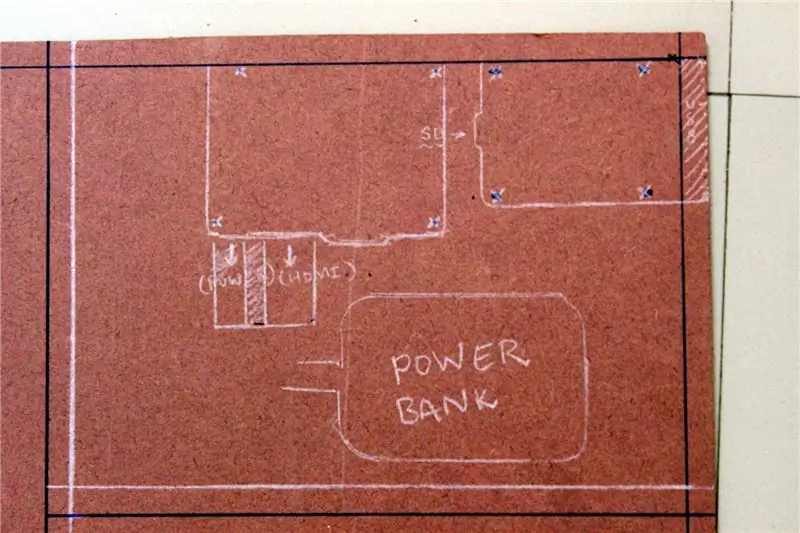
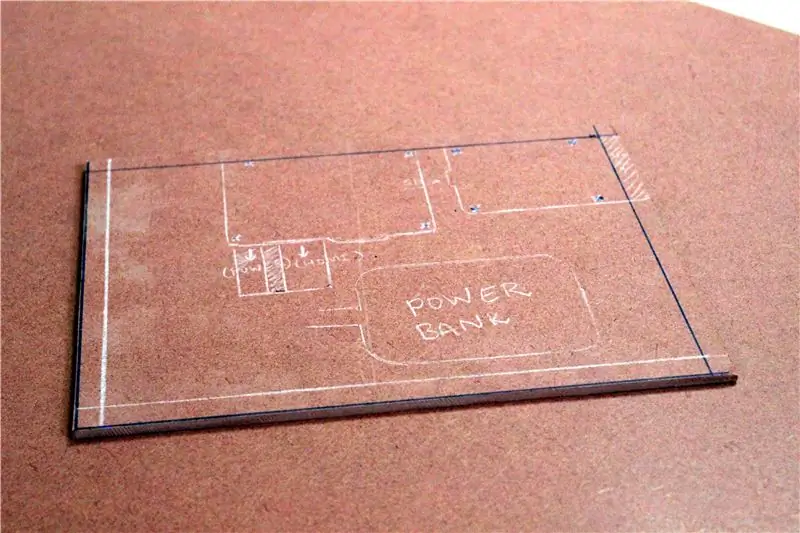
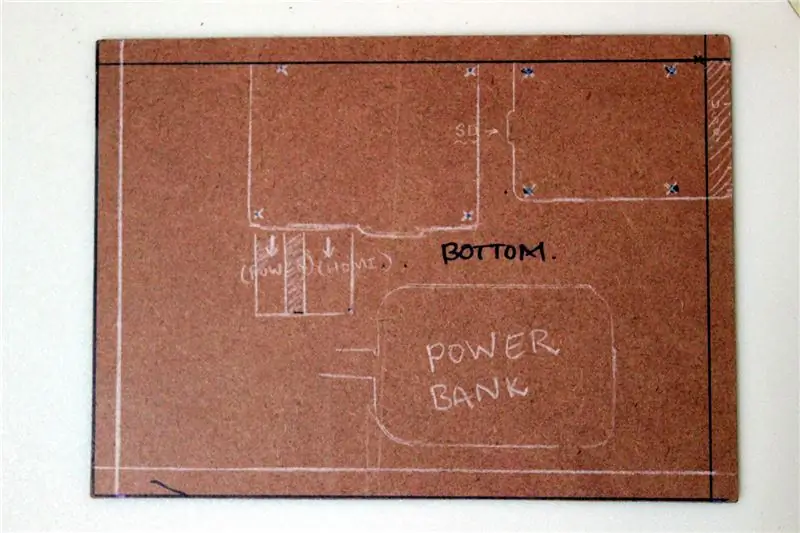
Để bắt đầu.. chúng tôi sẽ bắt đầu xây dựng bằng cách làm phần đế của máy tính xách tay. Đây là phần mà tất cả các thành phần sẽ được vặn (hoặc dán trong một số trường hợp). Để làm cơ sở
1) Đánh dấu vị trí của các thành phần
2) đánh dấu các điểm khoan (PCB)
3) Phác thảo đường viền của đế trong khi để lại một khoảng nhỏ từ mỗi bên để mọi thứ vẫn rộng rãi.
4) Bây giờ để đảm bảo mọi thứ đều đẹp như mong đợi, hãy cắt phần đế bằng cách sử dụng ghép hình.
5) Giũa các cạnh thô. Chỉ để làm cho chúng nhẹ nhàng hơn.
Hãy dành thời gian của bạn và cắt nó càng sạch càng tốt vì điều này sẽ ảnh hưởng đến kết quả cuối cùng.
Lưu ý Hãy cẩn thận để có được các góc ở góc 90 độ. Chúng tôi muốn chúng chính xác nhất có thể. Sử dụng máy cắt laser cho chất lượng tốt nhất nhưng tôi không có nên tôi đã sử dụng máy ghép hình.
Bước 6: Xây dựng phần trên của máy tính xách tay


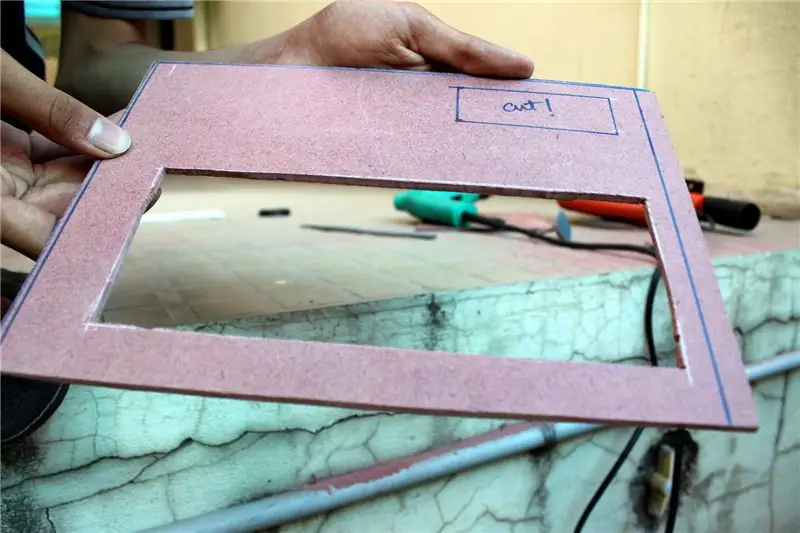
Sau khi chúng ta đã xây dựng cơ sở, đã đến lúc tạo phần trên cùng từ nơi Bàn phím sẽ được gắn vào. Tôi đã thiết kế các kế hoạch cho việc cắt giảm. Sử dụng chúng để giảm bớt công việc.
1) Sử dụng đế làm mẫu và cắt một miếng MDF hình chữ nhật khác.
2) Lấy kích thước của bàn phím và đánh dấu nó ở trên cùng.
3) Đánh dấu Khe hở nhỏ để thông gió và để truy cập vào Raspberry Pi. (Điều này cho phép chúng tôi hoán đổi thẻ SD dễ dàng và cũng có thể truy cập các chân GPIO trên pi cho các dự án trong tương lai)
4) Cũng đánh dấu kích thước nút điều khiển hiển thị bên dưới cổng thông gió.
5) Bây giờ bằng cách sử dụng ghép hình, cắt các Lỗ và cũng sử dụng máy khoan để khoan các lỗ nút (để điều khiển Hiển thị).
6) Dũa tấm MDF để có được một lớp hoàn thiện mềm.
7) Tôi cũng tạo góc cho các cạnh sắc nét với một chút mài để nhìn rõ hơn.
THẬN TRỌNG: Hãy cẩn thận khi sử dụng ghép hình. Cắt theo các phép đo thích hợp vì không có đường quay trở lại trong giai đoạn này !.
"Chuẩn bị và ngăn chặn, không sửa chữa và ăn năn."
Bước 7: Tạo màn hình nghiêng
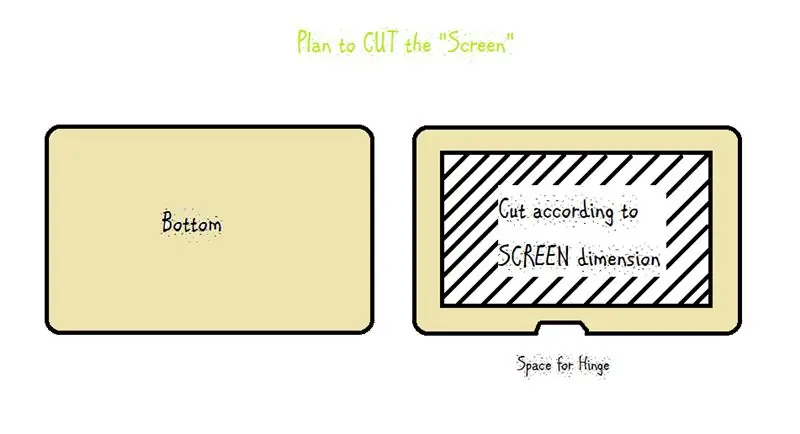



Một bông hoa đẹp không trọn vẹn nếu không có lá…. tương tự Máy tính xách tay không hoàn thiện nếu không có Màn hình nghiêng hoặc gập. Bước này giải thích các kế hoạch Cắt cho màn hình kiểu nghiêng và Bản lề đặc biệt được sử dụng.
1) Sử dụng cơ sở (chúng tôi đã thực hiện ở bước 4) làm mẫu cắt 2 miếng MDF.
2) đánh dấu một "hình chữ nhật" theo kích thước của màn hình. Điều này hoạt động như giá đỡ màn hình.
3) Sử dụng Jigsaw cắt dọc theo dấu vết.
4) Như thường lệ, giũa các cạnh và tạo cho nó vẻ ngoài mượt mà.
GIỚI THIỆU về bản lề đặc biệt: Để tạo màn hình Kiểu Gấp, chúng ta cần có bản lề của loại được hiển thị trong Hình. Các bản lề này là loại bản lề ma sát được chế tạo đặc biệt cho mục đích này. Tôi đã lấy nó từ một máy nghe nhạc Dvd cũ. Điều này hoàn toàn phù hợp với công việc. Bạn có thể tìm thấy thông tin chi tiết tại liên kết được cung cấp trong hóa đơn nguyên vật liệu.
LƯU Ý Điều quan trọng là bạn phải có được một bản lề ma sát có kích thước hoàn hảo cho màn hình nghiêng của máy tính xách tay vì bản lề có kích thước quá nhỏ sẽ không ổn định và kích thước lớn hơn sẽ trông khó xử. Sử dụng cơ chế Vít và đai ốc (bộ lắp bóng bán dẫn) để gắn bản lề vào vết cắt. Cũng phải rất chính xác trong khi dũa các bộ phận, việc dũa thừa sẽ làm cho màn hình lỏng lẻo và rơi ra ngoài. "Ở đây đếm từng milimet!"
Bước 8: Làm cong các cạnh



Các cạnh cong hơn so với các cạnh được dồn vào là một tính năng đặc trưng của một máy tính xách tay được thiết kế tốt. Để làm cong các cạnh, tôi sử dụng la bàn và đánh dấu một số "vòng cung". Sau đó, dùng dũa, dũa phần gỗ thừa cho các cạnh cong.
Một bưc tranh đang gia ngan lơi noi:)
Bước 9: Làm Khung Tường Viền: (Đường viền)
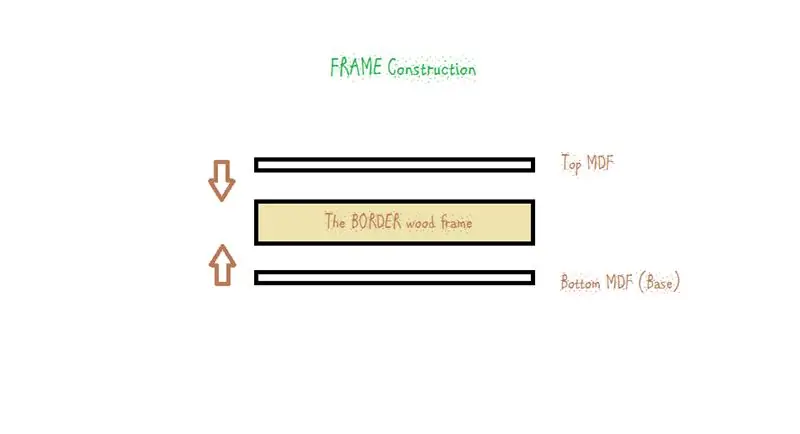
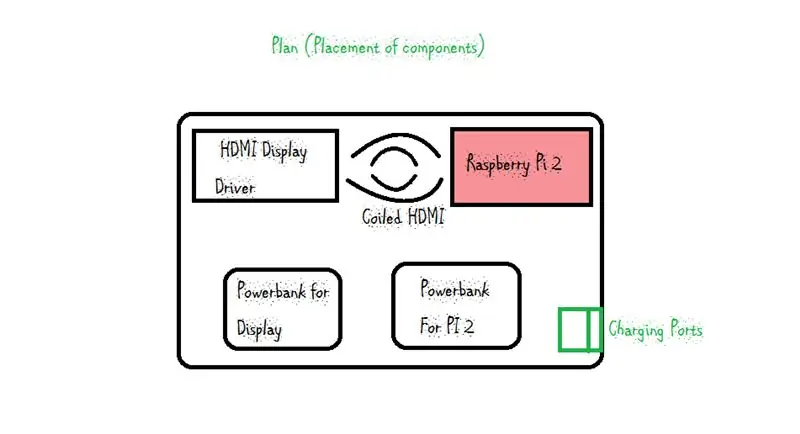
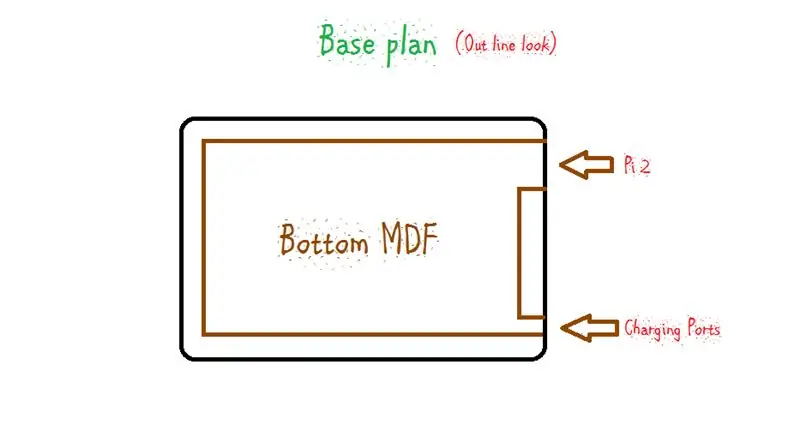

Chúng tôi đã xây dựng phần đế và phần trên của máy tính xách tay. "Khung tường viền" là khung nằm giữa lớp trên cùng (bàn phím một) và dưới cùng (đế) và hoạt động như "phần lấp đầy khoảng trống" và Khung của máy tính xách tay.
Tôi đã sử dụng gỗ veneer dày 10 mm để làm viền của máy tính xách tay. Tôi hy vọng một kết thúc suôn sẻ hơn với điều này vì vậy tôi đã đi với nó. Nó thực sự đáp ứng được sự mong đợi.!
Để tạo khung / viền của "PI BERRY"
1) Sử dụng đế của máy tính xách tay làm mẫu cắt gỗ veneer có chiều dài thích hợp.
2) Theo dõi các cung giống nhau trên các góc như chúng ta đã làm trong bước cuối cùng.
3) Sử dụng giũa và giấy nhám làm cong các cạnh.
Hãy xem sơ đồ vị trí và sơ đồ phác thảo trong hình. Chúng ta phải cắt 2 khe cắm (một khe dành cho mâm xôi pi và khe cắm sạc).
LƯU Ý: Điều quan trọng là kiểm tra xem thanh gỗ có hoàn hảo hay không. Hoàn hảo có nghĩa là hai cạnh đối diện chính xác "song song" và cây gậy hoàn toàn thẳng. Nếu chỉ có một khúc cua nhỏ, điều này sẽ ảnh hưởng đáng kể đến chất lượng cuối cùng của dự án
Bước 10: Cắt cổng âm thanh
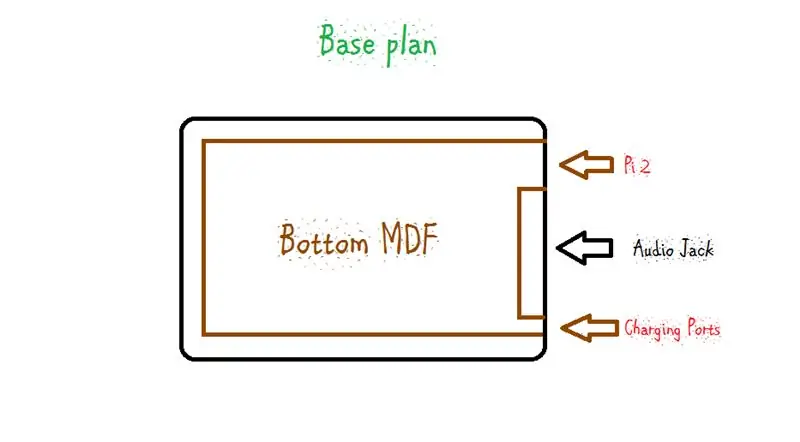


Sử dụng mũi khoan 5mm, tôi đã thực hiện một bước cắt bỏ chiến lược để nhường chỗ cho giắc cắm âm thanh. Lúc đầu, tôi định sử dụng một cổng truyền thống, sau đó hàn dây vào vị trí tương ứng trên Raspberry Pi 2. Nhưng sau đó trong khi mua vật tư của mình, tôi tình cờ bắt gặp một cáp âm thanh làm sẵn với một đầu là đầu đực và đầu kia là đầu cái. ("Tốt nhất là cứ thuận theo dòng chảy."!)..
LƯU Ý: Nhìn vào kế hoạch được đưa ra trong hình.
Bước 11: Đặt đế và khung lại với nhau



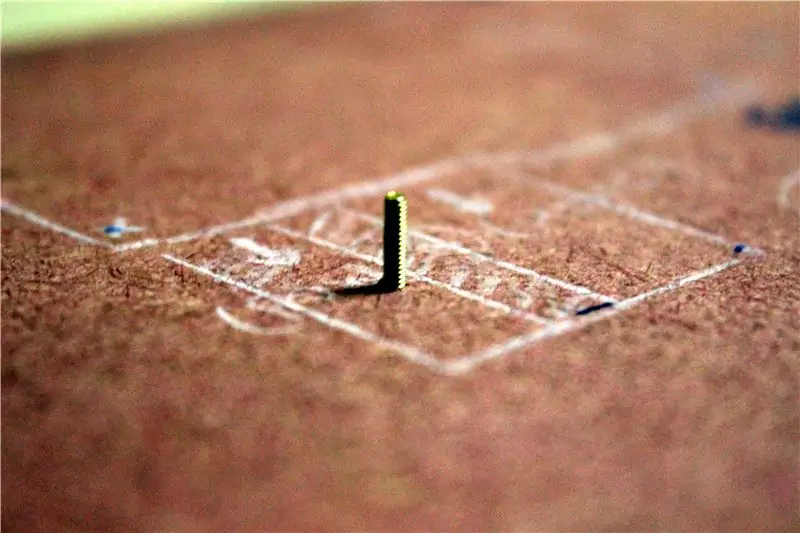
Để tạo một khung cơ bản để làm việc, hãy đặt khung mà chúng tôi đã chế tạo (gỗ Veneer) và đế của máy tính xách tay lại với nhau.
1) Đánh dấu vị trí của cổng sạc và pi mâm xôi trên đế.
2) Sử dụng các miếng keo nóng cố định khung trên đế.
3) Khoan một số lỗ thí điểm đóng một số đinh mỏng để cố định khung vào đế.
4) Khoan các lỗ trên tấm nền MDF để bắt vít Display driver và mâm xôi pi 2. Điều này rất quan trọng vì chúng tôi sẽ không thể làm điều đó sau (sau khi da làm việc ở bước tiếp theo)
LƯU Ý: Kiểm tra xem Raspberry pi và cổng sạc có vừa với các khe cắm mà chúng tôi để lại trong khung hay không. Chúng tôi đang sử dụng các vít nhỏ có trong bộ dụng cụ lắp bóng bán dẫn để lắp PCB vào đế
Bước 12: Một số gia công da…



Để thêm vẻ thanh lịch cho PI-Berry, tôi đã chọn thêm vào nó một chút chất liệu da. Tôi đã sử dụng một số Da Ý cho mục đích. Màn hình được bao phủ bởi màu trắng và phần còn lại dưới cùng với màu đen. (Chỉ là sự kết hợp yêu thích của cá nhân!)
1) Cắt các miếng da theo số đo của các miếng khác nhau mà chúng ta đã thực hiện ở các bước trước đó.
2) Sử dụng kỹ năng làm da của bạn và dán các miếng da vào thân máy tính xách tay.
Tôi đã sử dụng chất kết dính làm từ cao su để dán các mảnh vào cơ thể. Đó là loại keo tốt nhất cho mục đích theo kinh nghiệm của tôi!
Hãy kiên nhẫn trong khi áp dụng da. Tránh các khớp góc bị xỉn màu. Hãy dành thời gian của bạn và thực hiện bước này ở mức tốt nhất bạn có thể, bởi vì kết thúc cuối cùng phụ thuộc vào bước này.
Xin lỗi vì không có nhiều ảnh: (Tay tôi đang bôi keo và tôi không thể bấm nút chụp.!
Bước 13: Lắp ráp đầu

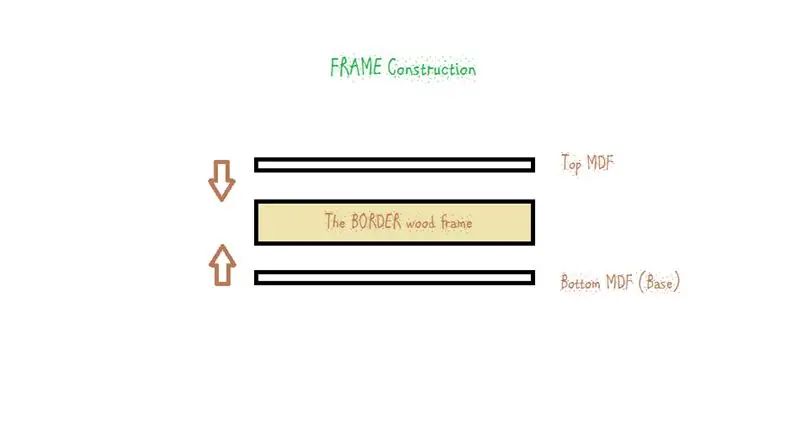
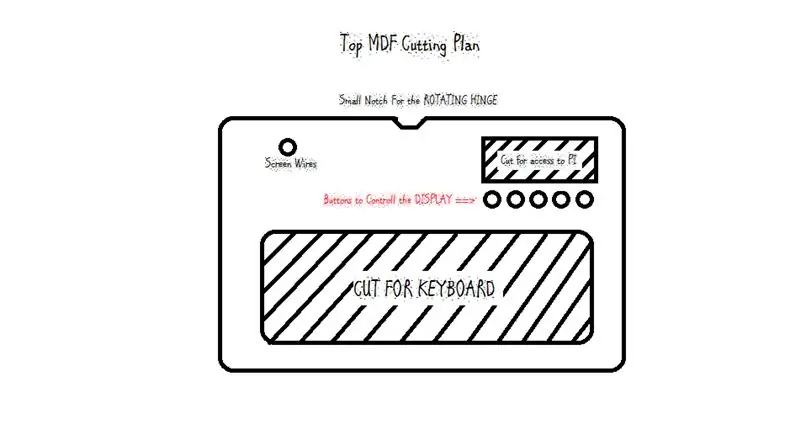
Sau khi đã bọc các bộ phận bằng Da Ý, chúng ta cần bắt đầu ghép mọi thứ lại với nhau. Để bắt đầu, chúng tôi lắp ráp phần trên cùng, nơi bàn phím được lắp.
1) Sử dụng một số miếng MDF 2,5mm, làm giá đỡ bàn phím. những miếng MDF nhỏ sẽ ngăn Bàn phím chìm vào thân máy.
2) Sử dụng một lượng nhỏ keo để giữ bàn phím tại chỗ (Ngăn không cho nó cạy lên)
3) Cắt một lỗ nhỏ gần phía trên bên trái (xem sơ đồ và ảnh) để dây nối màn hình đi qua.
4) Vượt qua các dây hiển thị.. cẩn thận để không làm đứt chúng trong khi làm việc này.
5) Cũng keo nóng bộ điều khiển màn hình PCB.
LƯU Ý: Các dây của đầu nối Màn hình quá yếu để có thể chống giật. Chúng có thể bị vỡ khi làm việc với chúng vì vậy hãy cẩn thận trong khi xử lý chúng.
Bước 14: Lắp ráp các thành phần trên đế




Bây giờ chúng tôi đang bắt đầu đặt máy tính xách tay. Để bắt đầu, chúng tôi bắt đầu lắp ráp PCB và các thành phần khác trên đế.
1) Vặn mâm raspberry pi 2 và trình điều khiển màn hình vào vị trí thích hợp của chúng. (XEM KẾ HOẠCH)
2) Keo nóng gắn pin (Powebanks) vào đế.
3) Cuộn cáp HDMI để làm cho nó ngắn nhất và dùng keo nóng để cố định nó.
4) Keo nóng các cổng sạc vào các vị trí tương ứng.
5) Hàn các kết nối của Raspberry pi 2 và Trình điều khiển màn hình vào các công tắc.
LƯU Ý: Đổ lượng keo nóng thích hợp lên pin. Keo khá nóng và nhiều keo có thể sẽ nóng lên bất thường và ảnh hưởng đến tế bào pin lithium bên trong. "Tế bào ghét nhiệt"!
Bước 15: Đèn LED chỉ báo sạc (Chỉ báo trạng thái sạc)


Vì raspberry pi không có tính năng hiển thị trạng thái pin nên chúng tôi cần bố trí bên ngoài để thêm chỉ báo. Ngân hàng điện của tôi có đèn LED để hiển thị trạng thái hiện tại của khoản phí còn lại trong pin. Chỉ báo này có thể là kỹ thuật số (bạn cần tạo khe cắm riêng) hoặc chỉ 3 đèn LED (Sở thích của tôi). Tôi hàn các dây nối dài vào đèn led và dán nóng nó vào khung. Các dây dẫn đi qua các khoảng trống giữa MDF và khung, điều này hoàn thành việc sắp xếp đèn LED Chỉ báo trạng thái sạc.
LƯU Ý: Bước này là hoàn toàn tùy chọn, nhưng tốt hơn hết là bạn nên biết trạng thái sạc hiện tại khi đang làm việc. Hầu hết các bộ nguồn sẽ ngắt nguồn điện nếu pin ở dưới mức nguy hiểm. Chúng tôi không muốn sự gián đoạn này nên tốt hơn hãy thêm chỉ báo tính phí
Bước 16: Lắp ráp màn hình




Để lắp ráp phần hiển thị
a) Đánh dấu các lỗ cho bản lề trên khung.
b) Khoan lỗ trên khung, Cẩn thận không làm tách gỗ, vì không có đường trở lại ở giai đoạn này.
c) Vặn các bản lề vào khung.
d) Đặt một ít keo Double tape trên màn hình hiển thị.
e) Gắn đầu nối màn hình vào màn hình và kiểm tra xem nó có hoạt động như mong đợi hay không.
f) Nhấn màn hình hiển thị vào vị trí mà chúng ta đã thực hiện trong các bước trước đó.
Bước 17: Kết hợp mọi thứ lại với nhau.




Sau khi chúng ta đã xây dựng mọi thứ đến nơi đến chốn, đã đến lúc để kết hợp mọi thứ lại với nhau. Trước khi thực hiện việc này, hãy kiểm tra mọi kết nối và xác minh rằng chúng được kết nối đúng cách.
Để kết dính MDF trên cùng với Khung, tôi đã sử dụng keo nóng. Lưu ý không sử dụng keo thừa, vì trong khi ép hai phần lại với nhau, phần keo thừa sẽ nhỏ ra từ các cạnh.
Tôi đã có kế hoạch sắp xếp đai ốc để cố định phần trên và khung. Điều này rất tiện lợi khi chúng ta cần mở hộp đựng trong trường hợp bảo trì. Nhưng tôi không thể làm cho nó đúng. Vì vậy, tôi đã đi với keo nóng..
Bước 18: Chọn hệ điều hành
Việc lựa chọn hệ điều hành hoàn toàn phụ thuộc vào loại công việc bạn làm. Tôi muốn các chức năng của một máy tính để bàn nên tôi đã sử dụng Hệ điều hành Ubuntu Mate. Có một số khác cần được xem xét:
1) Ubuntu Mate: Ubuntu MATE là một hệ điều hành ổn định, dễ sử dụng với môi trường không ngừng cấu hình. Lý tưởng cho những người muốn sử dụng tối đa máy tính của họ và thích một phép ẩn dụ máy tính để bàn truyền thống. Bạn có thể tải hình ảnh tại đây: UBUNTU MATE
2) Raspbian: Raspbian là hệ điều hành được hỗ trợ chính thức của Raspberry Pi Foundation. Bạn có thể cài đặt bằng NOOBS hoặc tải hình ảnh tại đây: RASPBIAN. Raspbian được cài đặt sẵn nhiều phần mềm cho giáo dục, lập trình và sử dụng chung. Nó có Python, Scratch, Sonic Pi, Java, Mathematica và hơn thế nữa.
3) OSMC (Open Source Media Center) là một trình phát đa phương tiện nguồn mở và miễn phí dựa trên Linux và được thành lập vào năm 2014 cho phép bạn phát lại phương tiện từ mạng cục bộ, bộ nhớ đính kèm và Internet. OSMC là trung tâm truyền thông hàng đầu về bộ tính năng và cộng đồng và dựa trên dự án Kodi. Tải xuống tại đây: OSMC.
Có rất nhiều hệ điều hành khác để chơi xung quanh. Kiểm tra chúng tại đây:
Bước 19: Cài đặt hệ điều hành
Khi bạn đã quyết định với hệ điều hành bạn muốn sử dụng, đã đến lúc cài đặt hệ điều hành đó trên raspberry pi 2. Raspberry pi 2 khởi động từ thẻ SD. Vì vậy, chúng tôi phải đưa hình ảnh vào thẻ SD.
Loại thẻ SD nào tốt nhất? Khuyến nghị về kích thước của thẻ SD phụ thuộc vào Hệ điều hành mà chúng tôi cài đặt. Tôi đã sử dụng thẻ micro SD 16GB lớp 10. Điều này đã mang lại cho tôi những lợi thế sau: a) Tôi có nhiều không gian hơn để lưu trữ (tôi đã phải quản lý các phân vùng để có được không gian còn lại trên thẻ). Thẻ Class 10 khởi động và thực hiện các thao tác đọc ghi nhanh hơn. Đây là cách bạn chọn thẻ SD.
Việc ghi IMAGE O. S vào thẻ SD được thực hiện bằng cách Ghi tệp hình ảnh bằng Win32 Disc Imager.
1) Sử dụng công cụ Định dạng SD Định dạng thẻ SD. (Loại định dạng: NHANH; Điều chỉnh kích thước định dạng; BẬT)
2) Mở Win32 Disk Imager và tìm hình ảnh bạn đã tải xuống. Nhấp vào "Viết" khi đã sẵn sàng.
3) Chờ viết xong. Tốc độ của quá trình này phụ thuộc vào loại CLASS của thẻ SD (Loại 10 nhanh hơn loại 4)
4) Sau khi ghi xong, hãy rút thẻ SD ra khỏi máy tính một cách an toàn.
5) Nếu bạn làm theo đúng các bước, raspberry pi sẽ khởi động thành công với hệ điều hành.
Bước 20: Định cấu hình phần cứng bổ sung (wifi, 3G Dongle, Bluetooth, v.v.)
Hầu hết phần cứng USB ** (tương thích với raspberry pi 2) sẽ hoạt động tốt. Nhưng một số thiết bị cần cài đặt trình điều khiển. Tôi thích sử dụng danh sách phần cứng sau:
1) Đối với WIFI: Realtek RTL8192cu hoặc Chính thức
2) Bluetooth: Mô-đun USB Bluetooth 4.0
3) USB 3G Dongles: Có một loạt các hỗ trợ: Huawei: E1750, E1820
ZTE; MF190; SMF626; MF70
(Tôi thực sự đã sử dụng net-connect +. Tôi phải cài đặt các trình điều khiển.)
Nếu bạn có một thiết bị không hoạt động ngoài hộp. Điều này có nghĩa là bạn cần các trình điều khiển. Đầu tiên tải xuống các tệp trình điều khiển thích hợp từ trang web của nhà sản xuất và sau đó cài đặt trình điều khiển. Google nó !
Kiểm tra tại đây để xem danh sách đầy đủ các thiết bị ngoại vi được hỗ trợ cho raspberry pi:
Bước 21: Đã đến lúc nói lời tạm biệt
Này các bạn, đã đến lúc phải nói lời tạm biệt với tất cả các bạn. Chúng tôi đã có một khoảng thời gian tuyệt vời. Nếu bạn yêu thích dự án này, có lẽ bạn thích một số dự án khác của tôi. Kiểm tra chúng ở đây. Cũng cho tôi biết bạn nghĩ gì về dự án này, Bất kỳ đề xuất hoặc câu hỏi? Đăng chúng trong các bình luận, tôi sẽ rất vui khi trả lời chúng. Tạm biệt !


Về nhì trong cuộc thi Epilog VII


Giải nhì cuộc thi Raspberry Pi
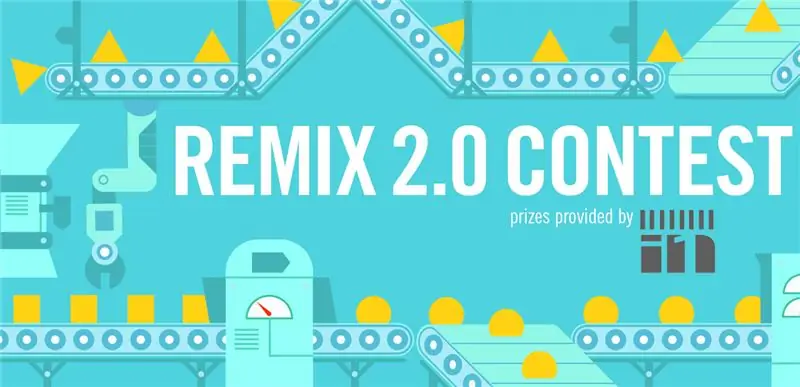
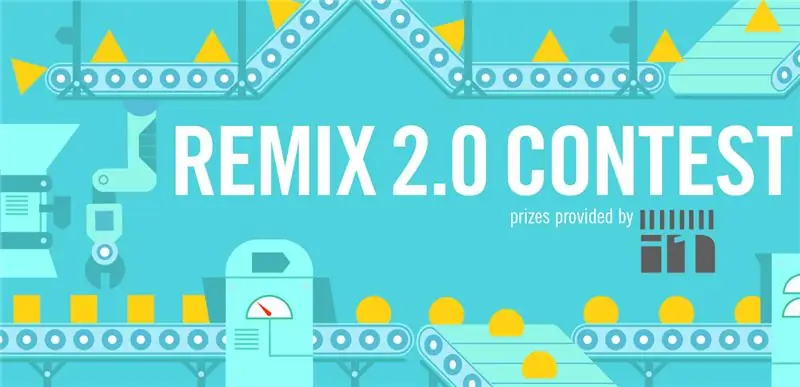
Giải nhất cuộc thi Remix 2.0
Đề xuất:
Làm thế nào để xây dựng một Longboard điện với điều khiển điện thoại: 6 bước (có hình ảnh)

Cách xây dựng bảng dài điện bằng điều khiển điện thoại: Bàn dài điện thật tuyệt vời! HÃY THỬ NGHIỆM CHÂN TRONG VIDEO TRÊN ĐỂ XÂY DỰNG MỘT CHIẾC DÀI ĐIỆN ĐƯỢC ĐIỀU KHIỂN TỪ ĐIỆN THOẠI BẰNG BLUETOOTHUpdate # 1: Đã lắp băng dính, một số chỉnh sửa đối với bộ điều khiển tốc độ có nghĩa là tôi đã có tăng tốc độ ra khỏi bo
Iphone rậm lông! TỰ LÀM ĐIỆN THOẠI CASE Life Hacks - Ốp lưng điện thoại bằng keo nóng: 6 bước (có hình ảnh)

Iphone rậm lông! DIY PHONE CASE Life Hacks - Hot Glue Phone Case: Tôi cá là bạn chưa bao giờ thấy một chiếc iPhone có lông! Chà, trong hướng dẫn tự làm ốp lưng điện thoại này, bạn chắc chắn sẽ làm được! :)) Vì điện thoại của chúng ta ngày nay hơi giống danh tính thứ hai của chúng ta, nên tôi đã quyết định tạo một " thu nhỏ tôi " … Hơi rùng rợn, nhưng rất thú vị!
Tự làm còi báo động Air Raid với điện trở và tụ điện và bóng bán dẫn: 6 bước (có hình ảnh)

Tự làm còi báo động Air Raid với điện trở và tụ điện và bóng bán dẫn: Dự án tự làm còi báo động Air Raid với giá cả phải chăng này phù hợp để nghiên cứu mạch tự dao động chỉ bao gồm điện trở, tụ điện và bóng bán dẫn có thể làm phong phú thêm kiến thức của bạn. Và nó phù hợp với Giáo dục Quốc phòng cho Trẻ em, trong
Tự làm điện áp cao 8V-120V 0-15A CC / CV Nguồn điện có thể điều chỉnh di động nhỏ: 12 bước (có hình ảnh)

Tự làm điện áp cao 8V-120V 0-15A CC / CV Bộ nguồn di động nhỏ có thể điều chỉnh được: Nguồn điện 100V 15Amp nhỏ tuyệt vời có thể được sử dụng ở mọi nơi. Điện áp cao, Amps trung bình. Có thể được sử dụng để sạc E-Bike đó hoặc chỉ một chiếc 18650 cơ bản. Cũng có thể được sử dụng cho bất kỳ dự án DIY nào, khi thử nghiệm. Mẹo chuyên nghiệp cho bản dựng này
Bàn tay thứ ba ++: Bàn tay trợ giúp đa năng cho Điện tử và các công việc tinh tế khác.: 14 bước (có hình ảnh)

Bàn tay thứ ba ++: Bàn tay trợ giúp đa năng cho Điện tử và các Công việc Tinh tế khác: Trước đây, tôi đã sử dụng Bàn tay thứ ba / bàn tay trợ giúp có sẵn tại các cửa hàng điện tử thuộc chuỗi và đã thất vọng với khả năng sử dụng của chúng. Tôi không bao giờ có thể tải các clip chính xác ở nơi tôi muốn hoặc mất nhiều thời gian hơn thực tế để thiết lập
